wps软件相较于其它办公软件来说,有着很不错的优势来吸引用户前来使用,例如用户可以在wps软件中编辑word文档、excel表格或是ppt演示文稿等,这些文件是其它办公软件无法做到的,所以wps软件一出现,就受到了用户的关注和喜爱,当用户在wps软件中编辑表格文件时,通常会利用到公式来计算出正确的结果,并且为用户减少了许多麻烦,但是用户在编辑的过程中也会遇到一些问题,有用户遇到表格页面大于a4纸的情况,这个问题用户需要进入到打印预览页面,接着使用页面设置功能来调整页面缩放比例即可,那么下面就和小编一起来看看问题详细的操作过程吧,希望用户能够从中获取到有用的知识。
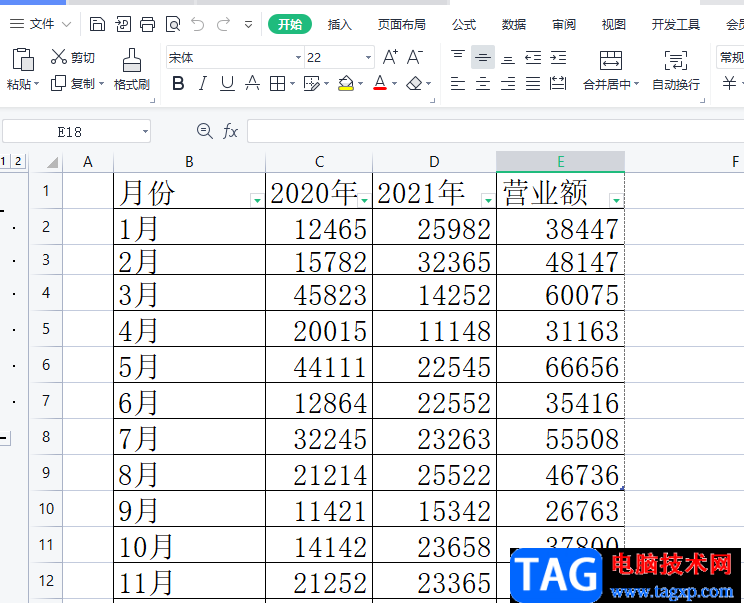
1.用户在wps软件中打开表格文件,将会进入到编辑页面上来解决
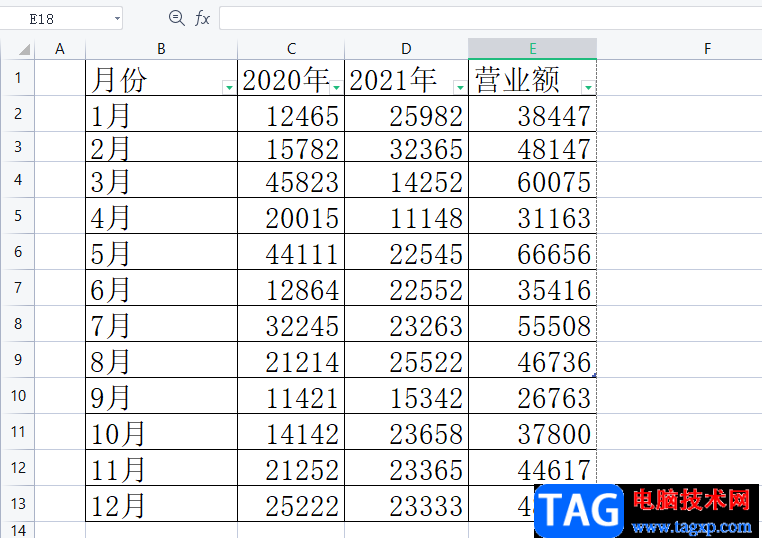
2.接着点击页面上方快速访问工具栏中的打印预览图标,将会进入到打印预览窗口中
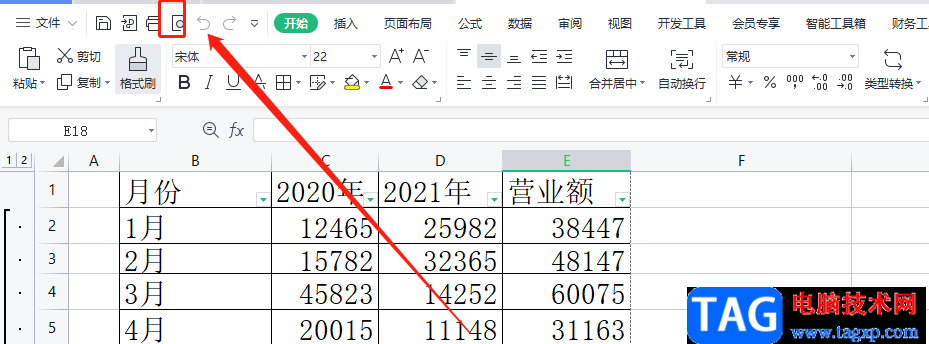
3.进入到打印预览窗口中,用户需要点击上方工具栏中的页面设置选项

4.这时进入到页面设置窗口中,用户在默认的页面选项卡中,需要在缩放板块中点击缩放比例选项来进行调整,然后按下下方的确定按钮
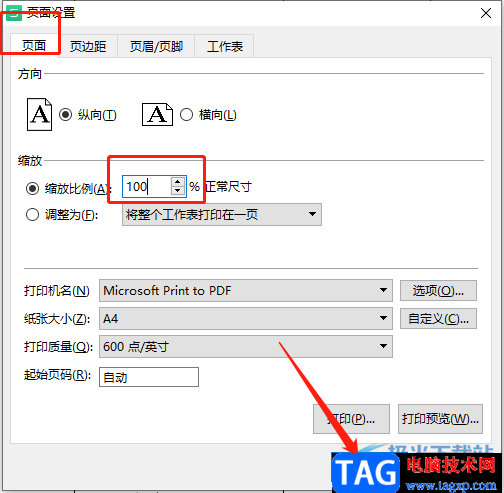
5.最后回到打印预览窗口中,用户就会发现表格页面已经小于a4纸了
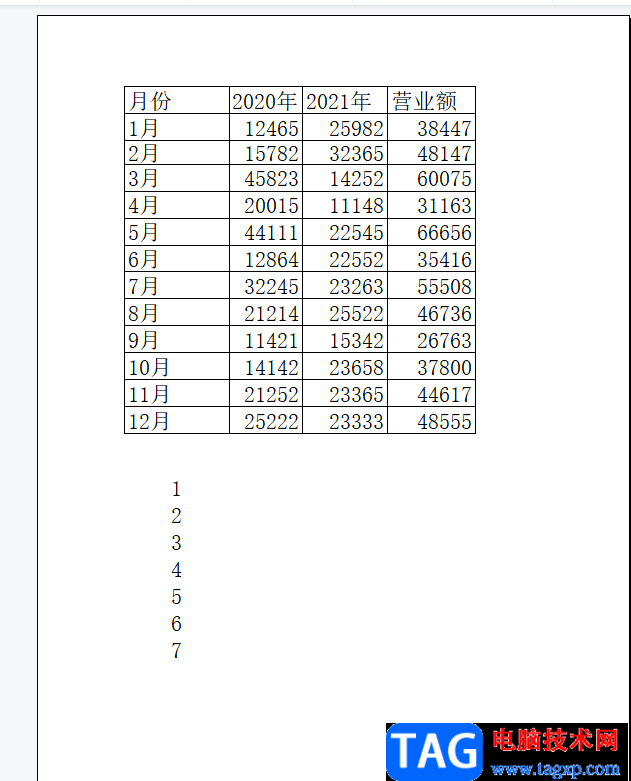
一直以来wps软件给用户带来了许多的好处,当用户在wps软件中编辑表格文件时,会遇到一些不知道怎么来解决的问题,例如用户提出的上述问题,只需要在打印预览窗口点击页面设置选项来调整页面的缩放比例就可以了,方法简单易懂,因此感兴趣的用户快来试试看吧。
 蓝光驱动故障解决方案:蓝光驱动不工作
蓝光驱动故障解决方案:蓝光驱动不工作
蓝光驱动作为现代家庭影音娱乐系统的重要组成部分,一直以来......
 系统启动失败解决方案:怎样修复无法启
系统启动失败解决方案:怎样修复无法启
系统启动失败的情况令人沮丧,常常在你准备使用电脑时突然发......
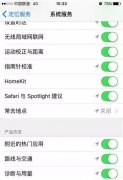 iphone隐私保护怎么设置 iphone隐私设置在哪
iphone隐私保护怎么设置 iphone隐私设置在哪
这个时代,个人信息什么都不再是隐私。最起码我们要知道iph......
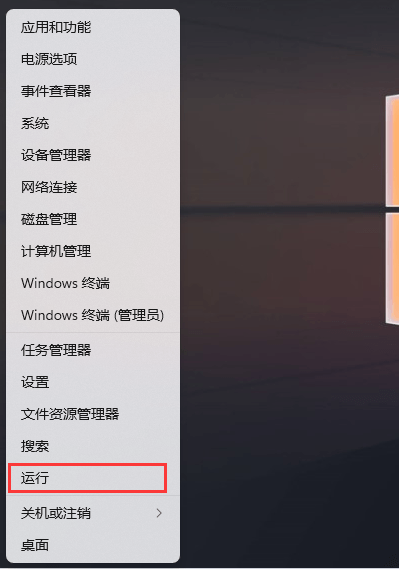 win11打开telnet_win11打开telnet方法怎么操作
win11打开telnet_win11打开telnet方法怎么操作
win11打开telnet_win11打开telnet方法怎么操作 升级了win11有段时间了......
 Win10我的电脑怎么找
Win10我的电脑怎么找
很多使用win10系统的用户有时候会使用到我的电脑,但是我的电......

很多小伙伴之所以喜欢使用WPS软件来对表格文档进行编辑,就是因为WPS软件中的功能十分丰富,能够满足我们的各种编辑需求。有的小伙伴在使用WPS软件对表格文档进行编辑的过程中想要将表格...
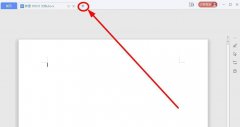
wps怎么免费下载房屋租赁合同模板呢?还有不了解的朋友,下面跟随小编一起看一下wps免费下载房屋租赁合同模板教程吧,感兴趣的小伙伴赶紧过来看看吧!...

WPS这款软件是大家平时经常使用的办公软件,这款软件在当前来看,使用率非常的高,并且该软件的功能都是免费使用的,因此大家可以安心进行编辑内容,其中大家会通过该软件中的PPT工具进...
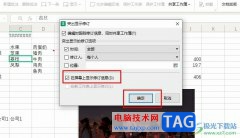
WPS是很多小伙伴都在使用的一款文档编辑软件,在这款软件中,我们可以根据自己的需求对表格进行各种编辑,例如更改单元格格式,或是对表格中的数据进行计算、筛选等操作。有的小伙伴在...

wps软件的身影可以在用户的手机上或是电脑上看到,不难看出用户对wps软件的喜爱程度,因此wps软件成为了热门的办公软件,当用户选择在wps软件中编辑表格文件时,通常会在录入好信息数据后...

很多小伙伴在对表格文档进行编辑时,除了使用Excel程序之外,还可以选择使用WPS软件,在WPS中,我们同样可以对表格文档进行数据计算、表格边框设置或是图表编辑。在使用WPS对表格文档进行...
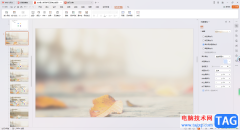
有的小伙伴在进行PPT演示文稿的制作时,想要快速的对幻灯片内容进行相应的更改设置,那么我们就可以进入到WPSPPT中的幻灯片母版编辑页面中进行相应的设置即可,而其中我们可以快速的对幻...

对WPS这款软件,是多数办公小伙伴熟知的一款办公工具,在这款软件中提供的几个编辑小工具是可以帮助大家进行数据、文字以及演讲内容的编辑和处理的,其中想要进行文字编辑的话,可以通...
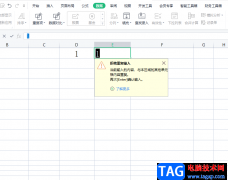
在wps软件中用户可以用来编辑word文档、excel表格以及ppt演示文稿等文件类型,给用户带来了多样的文件选择权利,当用户选择在wps软件中编辑表格文件时,可以根据自己的需求来设置各种样式或...

有小伙伴表示,自己在使用WPSExcel表格工具进行数据计算的时候,发现使用公式进行计算的数据无法计算出结果,而表示该数据的计算公式,这种情况让小伙伴们十分的疑惑,出现该问题,应该...
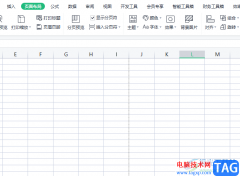
wps软件现在成为了热门的办公软件之一,给用户带来了许多的好处,并且深受用户的喜爱,用户在使用的过程中,可以体验到其中的功能是很强大的,用户简单操作几个步骤即可轻松完成编辑工...

很多小伙伴之所以喜欢使用WPS软件对文字文档进行编辑,就是因为这款软件中的功能十分的丰富,并且操作简单,在这款软件中我们还可以根据自己的需求给文字设置多倍行距,并且方法十分的...

在wps软件中有着许多强大的功能吸引着用户,用户在使用的过程中可以获取许多的便利,以此来提升自己的编辑速度,当用户在wps软件中编辑文档文件时,就可以根据自己的需求来设置文档样式...
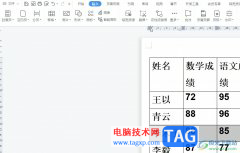
wps软件作为一款发展不错的国产软件,为用户带来了许多的便利,这是因为软件中的功能有着其它热门办公软件的支持,所以wps软件深受用户的喜爱,当用户在wps软件中编辑文档文件时,有时会...

大家平时遇到需要进行文档内容的处理的时候,可能就会使用到WPS进行编辑操作,一些小伙伴在使用这款软件的过程中,会想着将编辑出来的文字进行竖排显示,那么怎么对选中的文字竖排编辑...